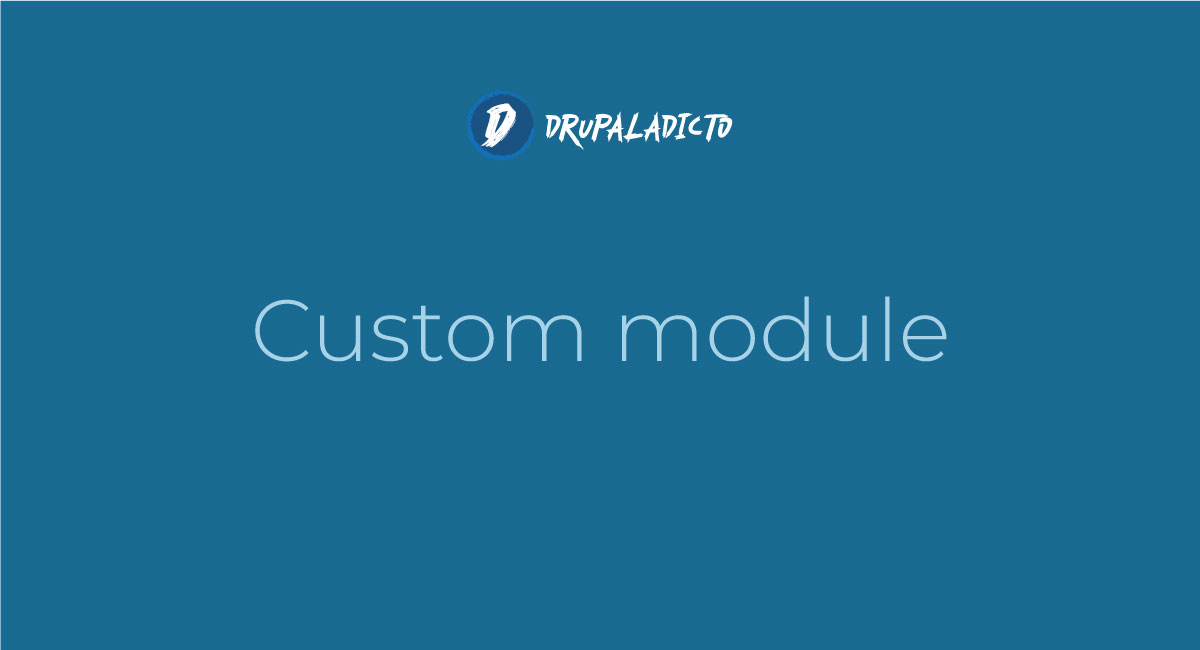subtema
Bootstrap 3, cómo crear Subtema
¿Cómo imprimir el logo de drupal en una plantilla twig?
Este código te permitirá imprimir el logo y el nombre del sitio utilizando en cualquier página de Drupal 8 y 9, recuerda que si necesitas utilizarlo en otro contenido que no sea una página, entonces la preprocess_function() deberá corresponderse con ese tipo de contenido.
Activar tema por defecto utilizando Consola y Drush en Drupal
Aunque puedes utilizar la interfaz de usuario de Drupal para activar y configurar tus temas, también podrás hacerlo mediante la consola, gracias a la herramienta Drush.
Crear tema personalizado Drupal 8/9 con Bootstrap Barrio
Con esta instalación podrás crear un theme personalizado, usando como base Bootstrap Barrio, con todas las opciones responsive necesarias para hacer rápidamente un diseño rápido y efectivo.
Extraer URL de archivo en una plantilla tipo Node.twig.html
Para extraer url de archivo en una plantilla tipo Node.twig.html ...
Mostrar bloque vista usando Preprocess Function Drupal 8/9
Este código te permitirá mostrar una vista tipo bloque en un nodo o paragraphs
Para Nodos:
/** * Implements hook_preprocess_node() for node.html.twig. */
function TUSUBTHEME_preprocess_node(array &$variables) {
$variables['nombre_variable_para_mostrar'] = views_embed_view('nombre_maquina', 'nombre_vista_dentro');
}
Para Paragraphs
/* Implement hook_preprocess_paragraph() */
function wct_oct2020_preprocess_paragraph(&$variables) {
$variables['nombre_variable_para_mostrar'] = views_embed_view('nombre_maquina', 'nombre_vista_dentro');
}
- Página 1
- Siguiente página